Bild: Quadrat drücken
Wie geht es dir? installiere eine interne PS5 SSD und erweitere deinen Speicher? Wie jeder langjährige PlayStation 5-Besitzer Ihnen sagen wird, geht die 825-GB-SSD, mit der die Konsole geliefert wird, nicht so weit, wie Sie es sich vorstellen (siehe auch: PS5-SSD: Wie viel Speicherplatz hat es?). Da das Betriebssystem etwas Platz verschlingt, bleiben Ihnen letztendlich etwa 667 GB Speicherplatz für Spielinstallationen, der schnell aufgebraucht wird, wenn Sie ein begeisterter Spieler mit einer großen Titelbibliothek sind.
Glücklicherweise ist es möglich, die Speicherkapazität Ihrer PS5 mit einem M.2-SSD. Das bedeutet, dass Sie die ursprünglichen 825 GB plus zusätzlichen Speicher erhalten, den Sie über eine M.2-SSD hinzufügen.
In diesem PS5-Anleitung, wir erklären dir, wie du deine PS5-Konsole für die Installation öffnest und wie du dein glänzendes neues tatsächlich einbauen kannst M.2-SSD und erweitere den verfügbaren Speicherplatz für Spiele mit a PS5 SSD-Upgrade. Wenn Sie noch kein neues Laufwerk gekauft haben, finden Sie die Beste PS5-SSD: Kompatible M.2-SSD-Speichererweiterung für PS5 über den Link.
Notiz: Die folgenden Schritte funktionieren nur, wenn Sie am Betaprogramm von Sony teilnehmen und eine Beta-Firmware ausführen 2.0-04.00.00 auf deiner PS5. Versuchen Sie nicht, eine SSD zu installieren, wenn Sie die Standard-Firmware für den Einzelhandel verwenden, da dies einfach nicht funktioniert.
PS5 SSD: So installieren Sie eine interne SSD und erweitern Ihren Speicher
Im Folgenden werden wir es erklären So installieren Sie eine interne PS5-SSD und zeig es dir So erweitern Sie Ihren Speicher.
Kaufen Sie eine kompatible M2-SSD
Man könnte meinen, dass die PS5 jede alte SSD akzeptieren würde, aber Sie liegen falsch. Sie brauchen eine M.2-SSD und es muss ein Kühlkörper angeschlossen sein. Sony empfiehlt die SN850 von WD_Black, das mit dem persönlichen Gütesiegel des PS5-Systemarchitekten Mark Cerny versehen ist.
Sie können jede verwenden M.2-SSD auf deiner PS5 zu Erweitern Sie Ihren Speicher, aber Sie müssen sicherstellen, dass es eine Lesegeschwindigkeit von 5.500 MB/s oder mehr und überschreitet nicht eine Größe von 110 x 25 x 11,25 Millimeter mit angebrachtem Kühlkörper. Du findest alles PS5 M.2 SSD-Erweiterungsanforderungen über den Link.
In Bezug auf die PS45 Um es noch einmal zu wiederholen, vergewissern Sie sich, welches SSD-Modell Sie auch immer verwenden, ein Kühlkörper installiert ist – einige sind bereits vormontiert, aber Sie können Kühlkörper separat kaufen und an der SSD anbringen.
Weiterlesen: Beste M.2-SSD für PS5-Speichererweiterung
Öffne deine PS5
Stellen Sie zunächst sicher, dass Sie Ihre PS5-Konsole vom Stromnetz getrennt haben – versuchen Sie niemals, eine solche Installation bei eingeschaltetem Gerät durchzuführen.
Drehen Sie die Konsole um, sodass die Basis des Geräts nach oben zeigt, wie unten gezeigt.
 Bild: Quadrat drücken
Bild: Quadrat drücken
Es sieht zwar nicht so aus, als ob es eine offensichtliche Möglichkeit gibt, den unteren Teil der PS5 zu entfernen, aber es ist eigentlich ein ganz einfacher Vorgang, wenn Sie wissen, was Sie tun. Greifen Sie beide Seiten der weißen Grundplatte, wie unten gezeigt.
 Bild: Quadrat drücken
Bild: Quadrat drücken
Heben Sie mit der rechten Hand vorsichtig die Kante des Paneels an und ziehen Sie dann mit der linken Hand in die gezeigte Richtung zur Seite. Die Verkleidung sollte sich auf der rechten Seite vom Hauptkörper der Konsole lösen und dann abziehen, um die Hauptkarosserie des Systems freizulegen.
 Bild: Quadrat drücken
Bild: Quadrat drücken
 Bild: Quadrat drücken
Bild: Quadrat drücken
Entfernen Sie die SSD-Steckplatzabdeckung
Direkt neben dem Lüfter der PS5 sehen Sie eine Metallabdeckung, die von einer einzigen Schraube gehalten wird und auf der die PlayStation-Symbole eingraviert sind. Liebe zum Detail, Sony! Sie können diese Schraube mit einem handelsüblichen Kreuzschlitzschraubendreher entfernen.
 © Push-Quadrat
© Push-Quadrat © Push-Quadrat
© Push-Quadrat © Push-Quadrat
© Push-Quadrat © Push-Quadrat
© Push-Quadrat
(Im Uhrzeigersinn von oben links) Der SSD-Steckplatz befindet sich in der unteren linken Ecke der Konsole, wie auf diesem Foto gezeigt. Verwenden Sie einen Kreuzschlitzschraubendreher, um die Schraube zu entfernen, und achten Sie auf die schicken PlayStation-Symbole. Hebe die Metallplatte weg, um den SSD-Steckplatz darunter freizugeben.
Installieren Sie Ihre SSD
Sobald der Steckplatz freigelegt ist, können Sie Ihre M.2-SSD. An einem Ende des SSD-Steckplatzes befindet sich eine Schraube, die entfernt und nach dem Einbau der SSD wieder angebracht werden muss. Die Größe der SSD, die Sie einbauen, bestimmt, wo sich die Schraube in den unten gezeigten Löchern befindet.
 Bild: Quadrat drücken
Bild: Quadrat drücken
 Bild: Quadrat drücken
Bild: Quadrat drücken
Die PS5 wieder zusammenbauen
Bringen Sie die SSD-Steckplatzabdeckung mit der Schraube wieder an, während die SSD fest sitzt, und bringen Sie dann die weiße Bodenplatte wieder an. Sie können dies tun, indem Sie es in die unten gezeigte Richtung schieben, bis es wieder einrastet.
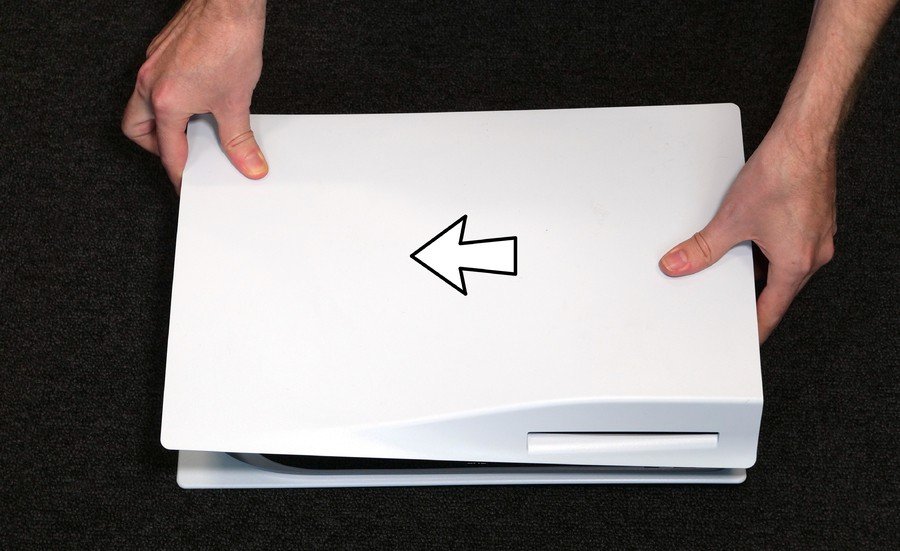 Bild: Quadrat drücken
Bild: Quadrat drücken
Wenn Sie Ihre PS5 einschalten, sollte sie die SSD formatieren, damit sie von der Konsole zum Speichern verwendet werden kann. Und das ist es! Sie sind fertig.
Hast du eine interne PS5 SSD verbaut und habe deinen speicher erweitert? Schauen Sie sich unsere PS5-Anleitung, und teilen Sie uns im Kommentarbereich unten mit, wie viel Speicherplatz Sie zur Verfügung haben. Denken Sie daran, unsere Liste der Beste PS5-SSDs über den Link.

